0x87DD0033 Xbox エラー コード [解決済み]
![0x87DD0033 Xbox エラー コード [解決済み]](https://cdn.thewindowsclub.blog/wp-content/uploads/2024/07/0x87dd0033-640x375.webp)
最近、世界中の何千人ものユーザーが、Xbox で 0x87DD0033 エラーが発生し、「しばらくしてからもう一度お試しください。サインインできません。数分後にもう一度試すか、Xbox Assist でサービス ステータスを確認してください。」というメッセージが表示されたと報告しています。
Xbox 本体と Xbox PC アプリの両方で発生した問題は、米国、カナダ、メキシコ、英国、デンマーク、ベルギーなどの国々を含む世界中で発生しました。
Xbox はすぐに世界的な停止を認識し、解決に向けて取り組んでいることを確認しました。数時間以内に、ほとんどのサービスが復旧しました。ただし、0x87DD0033 が原因で、Xbox ゲームをプレイできないユーザーも少数いました。そのようなユーザーの 1 人であれば、当社のソリューションが役立つかもしれません。
0x87DD0033 Xbox サインイン エラーを修正するにはどうすればよいですか?
1. Xboxサーバーのステータスを確認する
0x87DD0033 はサーバーの停止を示しているため、まずは公式サイトで Xbox サーバーのステータスを確認する必要があります。前回発生したとき、ウェブサイトにはサインイン サービスの大規模な停止が表示されていました。また、停止中はサインインを必要とする機能やゲームは利用できないとも記載されていました。
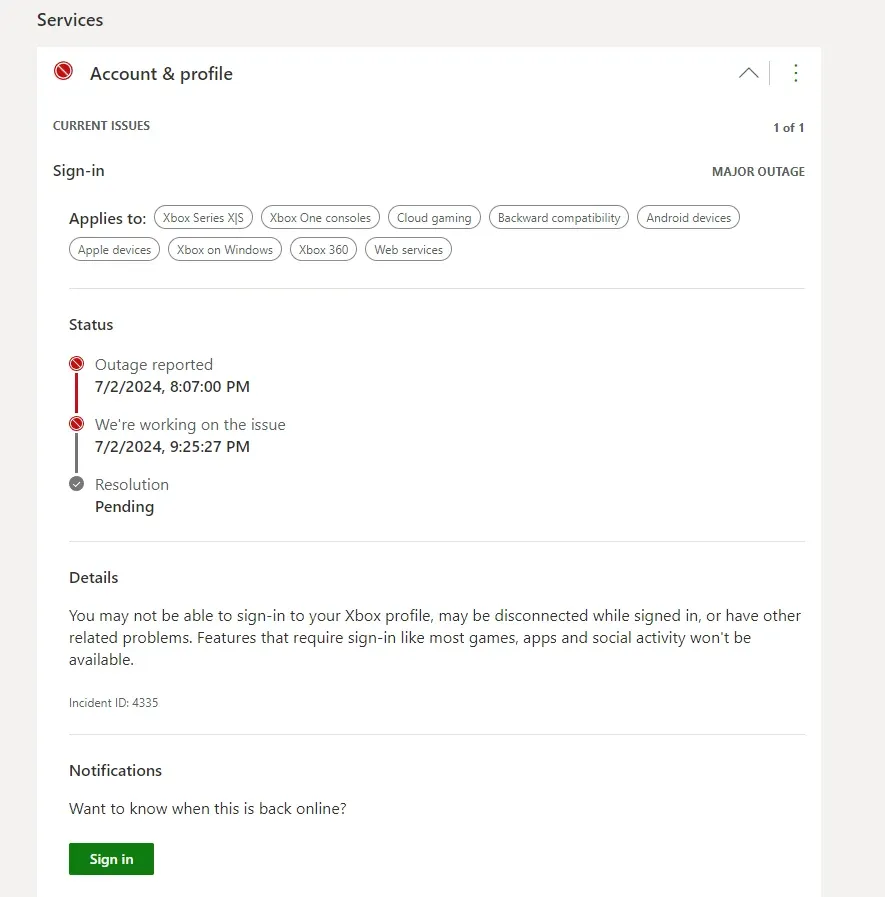
また、ユーザーがリアルタイムで停止を報告してくれるDowndetectorのようなサードパーティの監視サービスを使用することもできます。前回、つまり 2024 年 7 月 3 日には、Xbox Live の停止報告が急増しています。
2. コンソール/PCを再起動します
Xbox Live サービスが稼働しているにもかかわらず、サインインまたはゲームをプレイしようとするたびに 0x87DD0033 が表示される場合は、コンソール/PC を再起動して改善が見られるかどうかを確認してください。
それでも問題が解決しない場合は、電源ボタンを押してコンソールの電源をオフにし、電源プラグを 30 秒間抜いてから、コンソールを再接続して電源をオンにします。
3. 別のネットワークに切り替える
自宅の Wi-Fi ネットワークに接続している場合は、イーサネットに切り替えます。有線接続は通常、より信頼性が高く、ゲームの専門家によって推奨されています。
それでも問題が解決しない場合は、モバイル データに接続してください。モバイル ホットスポットに接続すると、このような問題がすぐに解消されることがよくあります。
4. Xboxのキャッシュをクリアする
- Xbox 本体で設定を開き、システムに移動して、本体情報を選択します。
- 次に、[リセット]を選択します。
- 最後に、「リセットしてゲームとアプリを保持する」オプションを選択します。
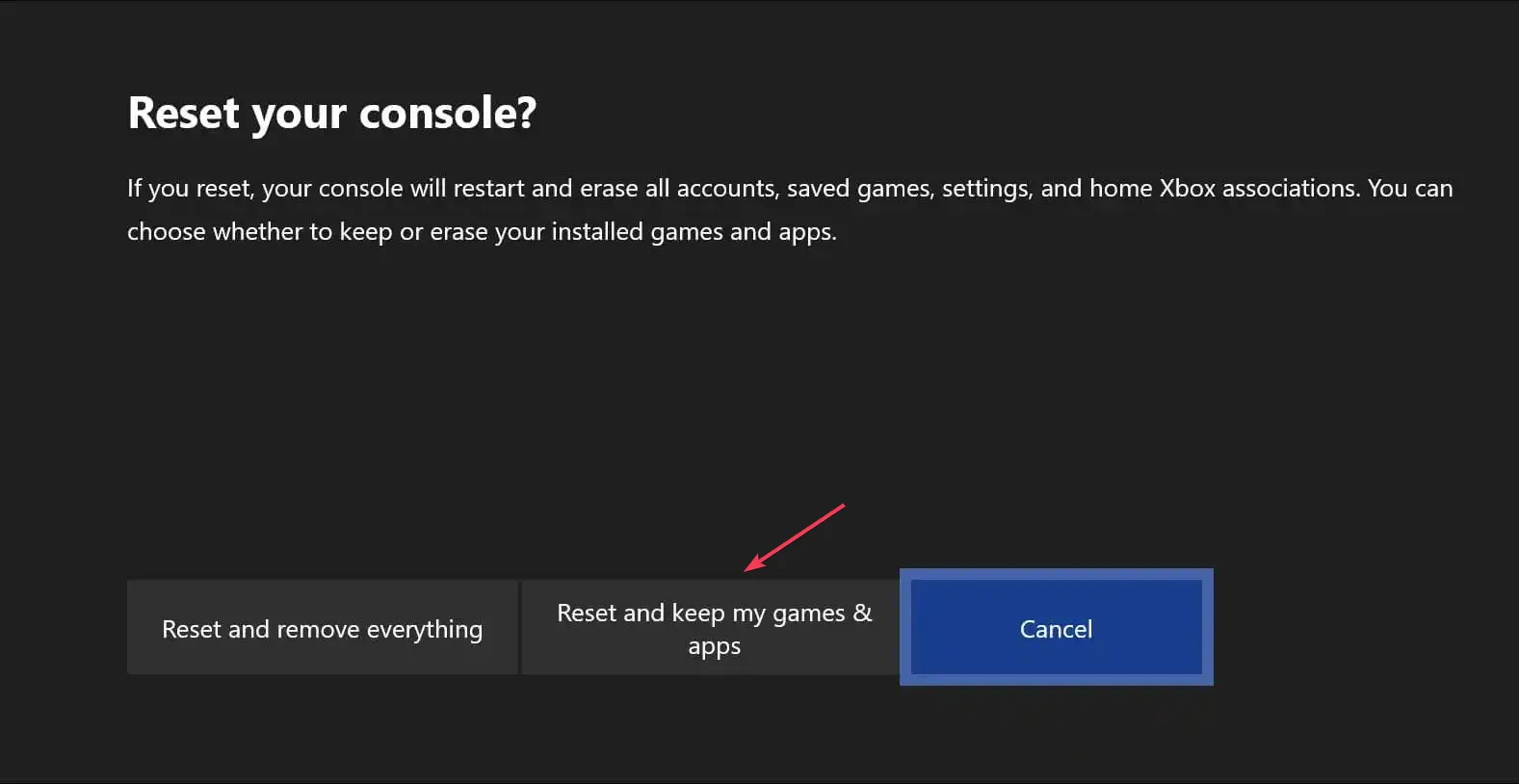
- リセットが完了するまで待ってから、コンソールを再起動し、影響を受けるゲームを起動して改善が見られるかどうかを確認してください。
5. Xboxサポートに連絡する
これらのいずれも機能しない場合は、最後の選択肢としてXbox サポートに問い合わせてください。サポートでは、より包括的な解決策のリストを共有するか、サーバーがいつ稼働するかのタイムラインを提供します。
0x87DD0033 Xbox エラーは Xbox 側のサーバー停止に関連しているため、Microsoft が問題を解決するのを待つ以外にできることはあまりありません。
これらの修正は効果がありましたか? コメント欄で共有してください。



コメントを残す